Table des matières
Étudiants
Vérifier que :
- qu’ils disposent d’un ordinateur,
- qu’ils disposent d’une connexion de bonne qualité (débit suffisant, pas de coupure, etc.)
- qu’ils utilisent une version récente du navigateur Firefox,
- qu’ils sont en possession des logiciels dont ils auront éventuellement besoin (logiciel de bureautique, lecteur PDF, logiciel spécialisé, etc.). Vous pouvez notamment consulter cet article concernant les logiciels libres,
Important : s’ils ne possèdent qu’un smartphone et qu’ils sont amenés à scanner leur copie manuscrite, veuillez consulter cette page de conseils.
Outil Tests & Quiz
- le questionnaire ne doit pas comporter trop de questions sur une seule page mais pas non plus une seule question par page : entre 5 et 10 questions par page semble un bon compromis. Pour ce faire :
- utilisez des « parties » (voir le guide ci-dessous) qui pourront ensuite apparaitre chacune sur une page différente grâce au réglage ci-dessous,
- dans la configuration du quiz, rubrique « Disposition et apparence » (voir le guide ci-dessous), cochez « Chaque partie est sur une page Web séparée »,
- si il y a des images dans le quiz, veillez à ne pas utiliser des résolutions trop importantes pour limiter les temps de téléchargement,
- si des fichiers (PDF, Word, Excel, etc.) sont à télécharger, vérifiez que :
- leur poids en octets n’est pas trop important,
- les étudiants disposent des logiciels leur permettant d’ouvrir ces fichiers (consultez les pages du SCoSI sur les logiciels libres et le partenariat concernant les produits Office 365)
- si des vidéos sont utilisées, préférez un hébergeur comme le podcast de l’ULCO ou des hébergeurs privés comme Dailymotion ou Youtube plutôt qu’un dépôt sur Sakai,
- il est également conseillé de prévoir de la souplesse dans les créneaux d’examen (voir guide ci-dessous).
Ces recommandations ont pour but de ne pas trop solliciter le serveur, de tenir compte de connexions à débit limité ou instables chez les usagers, et de limiter également la perte des données saisies en cas de plantage du navigateur de l’étudiant.
Dans la partie conception de l’outil Tests et Quiz cliquez sur « Ajouter partie » et saisissez les informations


Ensuite ajouter les questions dans cette partie :

Dans la partie « Disposition et apparence » cochez l’option « Chaque partie est sur une page Web séparée »
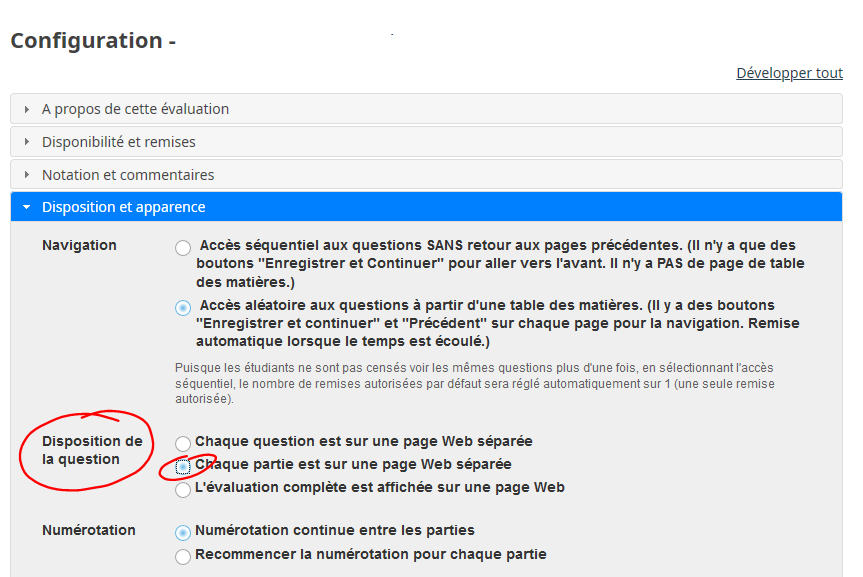
Important : il est recommandé de mettre un peu de souplesse dans les horaires, de manière à permettre aux étudiants de se connecter, en prévoyant un créneau horaire plus large de la « durée chronométrée » du quiz. Ainsi dans l’exemple ci-contre, le créneau (fixé par 1 et 2) est de 2h pour une durée de l’épreuve de 1h30 (fixée par 3). Il est également possible d’accepter des remises tardives (4).
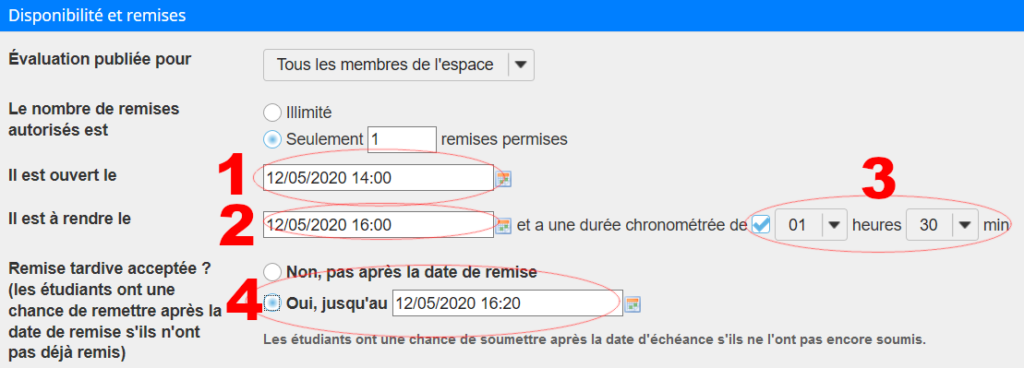
Outil Devoirs évalués
Les devoirs évalués (consultez également ce tutoriel), ne permettent pas de régler de manière explicite la durée d’une épreuve comme l’outil T&Q : seul le créneau peut l’être. Cependant, il est possible d’autoriser une remise tardive en indiquant, dans le champ « Date d’échéance », un horaire différent de l’horaire de remise, ceci pour laisser un peu de souplesse à l’étudiant en difficulté avec sa connexion :
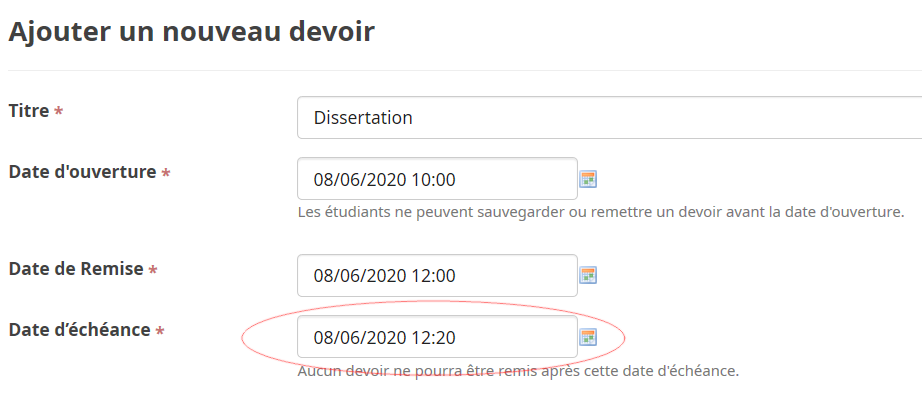
A noter que la copie remise mentionnera le retard si l’horaire de remise est dépassé.
Équipe pédagogique
- Informer l’assistance-sakai de la date de l’examen car plusieurs départements envisagent des examens avec de grosses cohortes, il faut donc éviter à tout prix des surcharges.
- Très important : il serait opportun de procéder à un « tir à blanc », c’est-à-dire à un quiz de test pour vérifier que tous les étudiants peuvent utiliser la plate-forme sans problème et qu’ils disposent des bons outils. T&Q permettant d’effectuer des sondages, cela peut être une piste pour le tir à blanc dans des conditions réelles.
Gestion des 1/3 temps
La mise en place d’une version de quiz pour les étudiant·e·s bénéficiant d’un temps supplémentaire pour les examens, nécessite la création de deux groupes l’un pour les 1/3 temps, l’autre pour les autres étudiants. Il suffit pour cela de se rendre dans Information du site → Gestion des groupes puis cliquer sur Créer un nouveau groupe
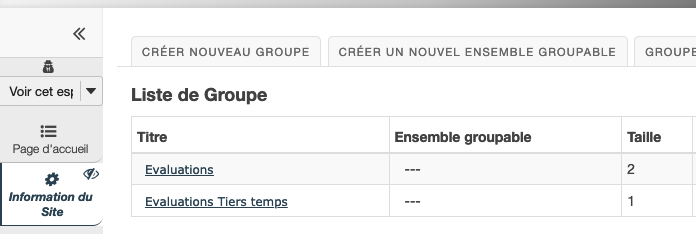
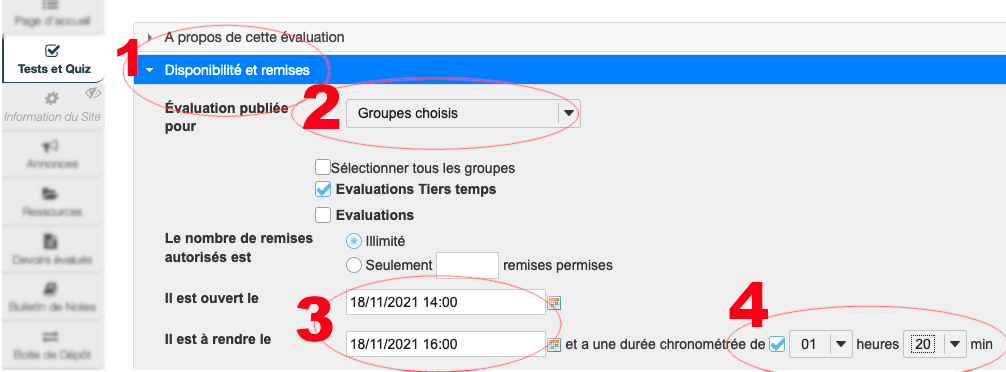
On va ensuite dupliquer le quiz et, dans la configuration de chacun d’eux, se rendre à la rubrique Disponibilité et remises (1) et choisir dans le menu déroulant Évaluation publiée pour le bon groupe (2).
Ne pas oublier, bien entendu, d’ajuster les dates et heures de démarrage et de fin (3), ainsi que la durée (4).
Solutions de secours
En cas de saturation du serveur, notamment en fin d’épreuve, certains étudiants pourraient ne pas pouvoir remettre leur devoir sur la plate-forme Sakai. Il existe plusieurs solutions alternatives :
- la boite de dépôt (voir ce tutoriel) de Sakai (mais qui risque d’être impactée en cas de saturation du serveur),
- le webmail qui est un outil institutionnel et qui garantit donc, comme Sakai, l’identité de l’usager et un horodatage lors de l’envoi du fichier,
- le service Filesender qui offre les mêmes garanties que le webmail institutionnel concernant l’identité de l’usager.

